Depois de importar as temperaturas e tensões residuais em molde do SOLIDWORKS Plastics Premium, você pode estender a simulação para a fase de pós-resfriamento. Você pode aplicar cargas e restrições que são consideradas somente durante a simulação de pós-resfriamento.
Por meio da ativação da opção
Reiniciar, você pode calcular as tensões e deformação da peça sob condições de cargas e limites aplicadas após o processo de resfriamento. Você executa o solver em duas etapas:
- A primeira fase com tempo inicial = 0 e tempo final =1 representa a fase de arrefecimento. Selecione Salvar dados para reiniciar a análise (guia Solução) antes de executar o estudo.
- Segunda fase com tempo inicial =1 e tempo final = tempo final representa a fase de pós-resfriamento. Selecione Reiniciar (guia Solução) antes de executar o estudo.
Para acessórios considerados apenas para a fase de pós-resfriamento, você precisa definir uma definição especial de acessório com essas configurações do PropertyManager:
- Em Translações, digite 1 no sentido que você aplica o acessório.
- Em Variação com o tempo, selecione Curva e clique em Editar. Na caixa de diálogo Curva de tempo, insira os dados da curva:
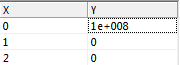
Durante a fase de resfriamento (0 < t < 1) o solver ignora este acessório. A entidade selecionada onde o acessório é aplicado fica livre para se mover. Somente durante a fase de pós-resfriamento (1 < t < tempo final), o solver aplica o acessório e a entidade selecionada é impedida de se mover na direção especificada.
Para qualquer definição de carga que você aplica para a fase de pós-resfriamento, na caixa de diálogo Curva de tempo, insira os dados da curva:
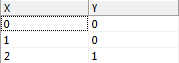
O solver considera a carga somente durante a fase de pós-resfriamento (1 < t < tempo final = 2).
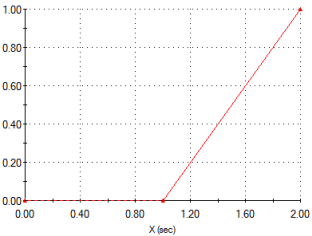
Para executar a análise de pós-resfriamento, na guia Solução na caixa de diálogo Não linear - Estático, selecione Reiniciar e digite a Hora final.